u盘是很多人都会使用的设备,可以用于储存资料或者重装系统,小巧便携,很受大家的欢迎。但是最近有Win7旗舰版系统的用户反映说自己的把u盘插入电脑后,系统总是会提示“由于I/0设备错误,无法进行此项请求”,这该怎么办?下面跟着小编来看看吧。
I/0设备错误原因分析:
其实I/0错误input(输入)/out (输出)错误,一般出现这个问题是因为计算机的电压不足所造成的。
具体解决步骤:
1、首先鼠标右击桌面上的”计算机“,在弹出的菜单栏选项中选择“管理”;
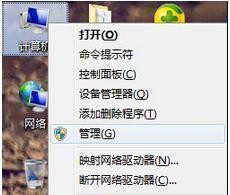
2、进入““计算机管理””后,我们再开启窗口中点击“磁盘管理”将其展开;
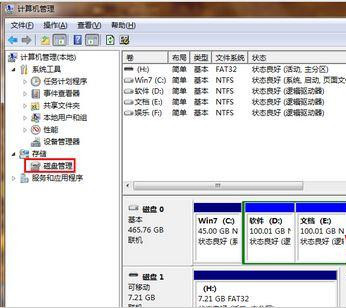
3、然后找到u盘的盘符,右击该u盘,选择“更改驱动器名和路径”在弹出的窗口中点击“更改”按钮;
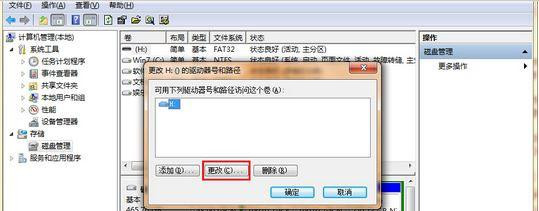
4、点击“分配以下驱动器号(A)”,然后通过右边的“下拉菜单”重新指定一个磁盘盘符,最后点击“确定”按钮即可。
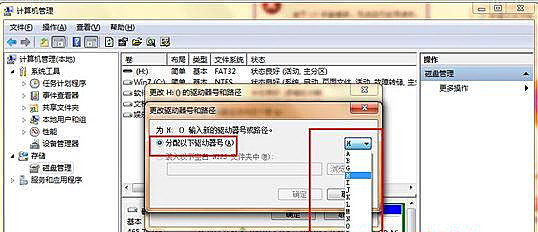
经过上面的步骤之后重新拔插u盘就可以解决Win7 64位旗舰版系统插入u盘后提示由于I/0设备错误无法访问的问题了。
U盘提示无法访问,由于I/O设备错误,无法运行此项请求。怎么解决?谢谢!
U盘提示无法访问,由于I/O设备错误,无法运行此项请求的解决方法,可以通过以下步骤操作来实现:
1、在系统桌面鼠标右键计算机,选择管理选项进入。如下图所示:
2、进入管理主界面,点击左侧菜单存储选项,点击“磁盘管理”,鼠标右键点击u盘,接着选择菜单中的“更改驱动器号和路径”。
3、弹出的更改驱动器号和路径窗口中,点击u盘盘符,然后点击“更改”按钮。
4、在驱动器号下拉列表中重新分配一个盘符,然后点击确定按钮。
5、弹出对话框,询问是否继续操作,点击“是”按钮即可。
电脑插入U盘时提示设备错误怎么解决
最近有Win7系统用户反映,U盘插入到电脑后,系统出现提示“由于I/O设备错误,无法运行此项请求”,那么电脑插入U盘时提示设备错误怎么解决呢?接下来大家跟着我一起来了解一下电脑插入U盘时提示设备错误的解决 方法 吧。
电脑插入U盘时提示设备错误解决方法
1、将鼠标移至桌面计算机图标上,然后单击右键,在弹出的菜单中选择“管理”,如下图所示。
2、打开计算机管理页面后,展开“存储”选项,接着点击“磁盘管理”,可以在中间窗格中看到驱动器列表。鼠标右键点击u盘,接着选择菜单中的“更改驱动器号和路径”,如下图所示。
3、在随后弹出的更改驱动器号和路径窗口中,我们点击u盘盘符,然后点击“更改”按钮,如下图所示。
4、接下来在驱动器号下拉列表中重新分配一个盘符,然后点击“确定”。
5、最后的此时会弹出一个警告框,询问是否继续操作,不用理会它然后点击“是”即可。
取消插入U盘时电脑自动提示扫描并修复方法
1.登录到系统桌面,使用组合快捷键win键+r键打开运行窗口,在打开的运行窗口中输入“services.msc”回车确认打开服务窗口。如下图所示
2.在弹出的服务窗口中,找到“Shell Hardware Detection”服务。如下图所示
3.双击打开“Shell Hardware Detection”服务,在弹出的窗口中,将启动类型改为“禁用”点击确定完成操作。如下图所示
电脑插入U盘时提示设备错误怎么解决相关 文章 :
1. 如何解决插入U盘时提示设备错误
2. win7插入U盘出现提示I/O设备错误怎么办
3. Win7开启U盘显示“io设备错误”怎么办
4. 电脑无法使用u盘,提示i/0设备错误怎么办
5. win7系统连接U盘出现io设备错误怎么办
6. 使用u盘提示i/0设备错误怎么办
相关推荐:
Win7 64位旗舰版系统插入u盘后提示由于I/0设备错误无法访问怎么办?
9月26日见!vivo X Fold+正式揭秘:设计/性能/体验三方面更佳
Win7网络连接不可用怎么处理?Win7网络连接不可用解决方法
Win7旗舰版打印机共享出现0x000006ba错误怎么办?
索尼 APS-C 画幅电影机 FX30 要来了?发布会定档 9 月 28 日
声明:《Win7 64位旗舰版系统插入u盘后提示由于I/0设备错误无法访问怎么办?》一文由排行榜大全(佚名 )网友供稿,版权归原作者本人所有,转载请注明出处。如果您对文章有异议,可在反馈入口提交处理!
